サイトの多言語化をやってみたので、その時の作業の覚書。
多言語化用のプラグイン
WordPressの多言語化で検索したところ、いくつかのプラグインや有料サイトなどが出てきたのだが、その中でBogoというのが使い勝手がいいということなので、導入してみた。
メニュー・ホームページの英語化
単語の翻訳
プラグイン適用後、初めにメニューやホームページ内の文言の英語化を行う。
既に日本語サイトを構築しているため、日本語の単語をプラグインの言語-テキストの翻訳ページで、英単語に割り付ける。
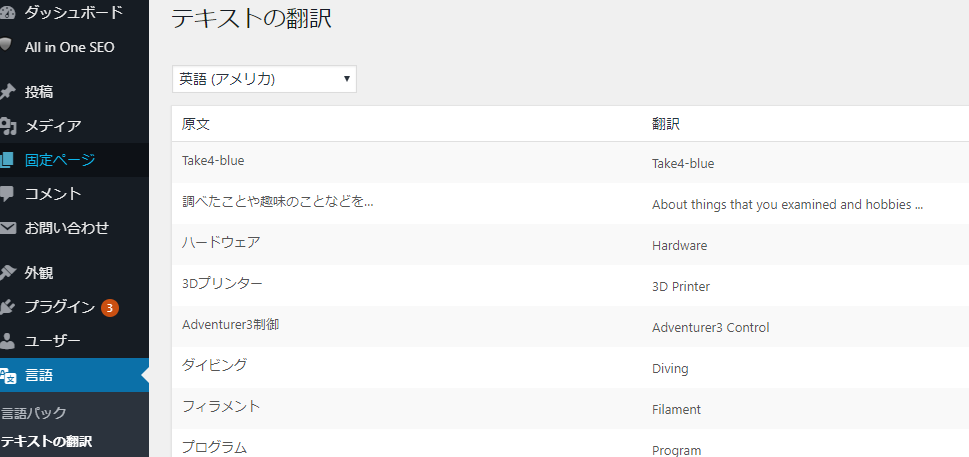
このページでは、日本語サイト側で使われている単語類が原文として掲載されており、それに対して選択されている言語に対しての翻訳を割り当てていく。
初期状態は、翻訳には日本語がそのまま入っているので、その内容を選択して変更していく。
ホームページのメニュー等の対応
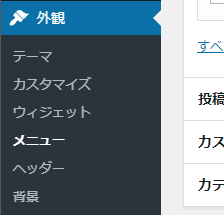
外観-メニューを選択し、英語用の固定ページやカスタムリンクを追加する。
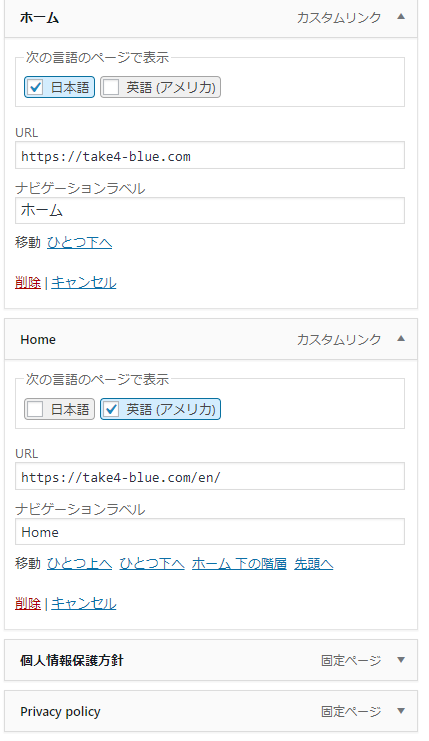
追加したのち、日本語用・英語用で分けた設定にする。ここに関しては、言語パックの翻訳の変換が適用されないため、個別に作成する必要がある。
ページに、日本語・英語の切り替えボタンを付ける場合はウィジェットに言語切り替えのウィジェットを追加するのがいい。
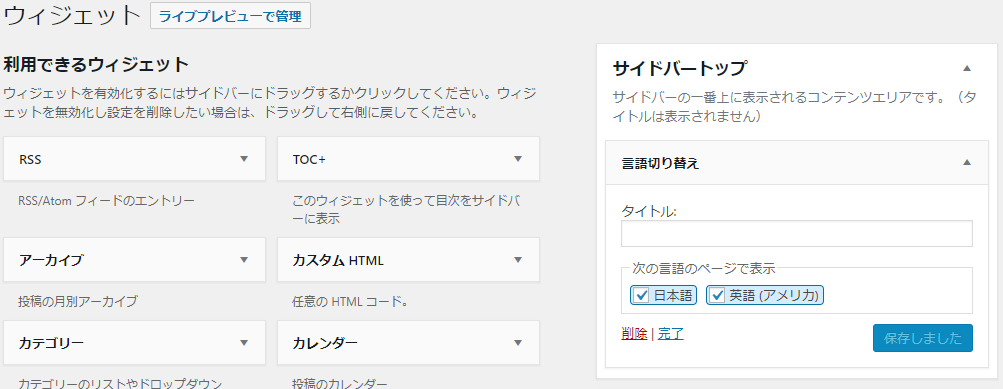
そうすると、以下の様に表示される。
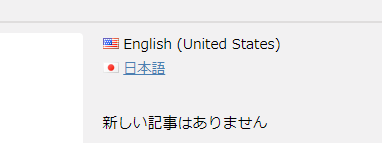
テーマの英語化
このサイトで使っているStinger8。これはどうやら日本語のみのようだ。そのため、多言語化には対応していなかった。英語サイトを見ると、ところどころに日本語が表示されてしまっている。
多言語化する場合、wp-content/languages/[ロケール名].moを作成し、php内で、<?php _e( ‘Numeric’, ‘mytheme’ ); ?>と呼び出す必要がある。
Stinger8は日本語文字列を直接php内に記載していた。
今後、多言語化対応しているテーマを利用していく必要があるかもしれない。
投稿・固定ページの英語化
Bogo適用前のページ
適用前に作成したページは、下記の「Adventurer3コントローラー」の様に、ロケールは空白。このロケールというのがBogo適用後に新たに追加された項目になる。
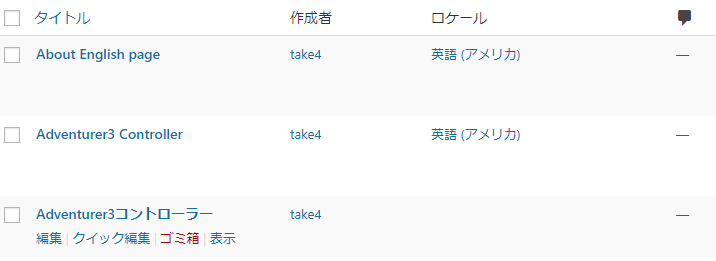
Bogo適用後のページ
右上に言語の表記があり、新規作成時は、そこに表示されている言語のロケールで作成される。

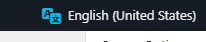
または、既存のページの多言語化は、右下に言語に関する情報が出てくるので、そこで、別の言語のページを指定することで、現在のページを丸コピーして、指定されたロケールのページが作成される。
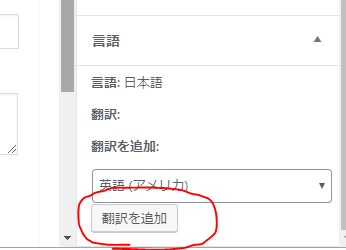
ここには「翻訳を追加」と書かれているが、あくまで追加されるのは、現在のページのコピーなので、追加されたページの内容については、個別に翻訳をしていく必要がある。
翻訳
追加された英語用のページについては、今のところGoogle翻訳を使って翻訳したものをペーストして使用している。
ただ、Adventurer3はGoogle翻訳を使うとAdventurerが違う単語に置き換わっているときがあったので、注意が必要だった。
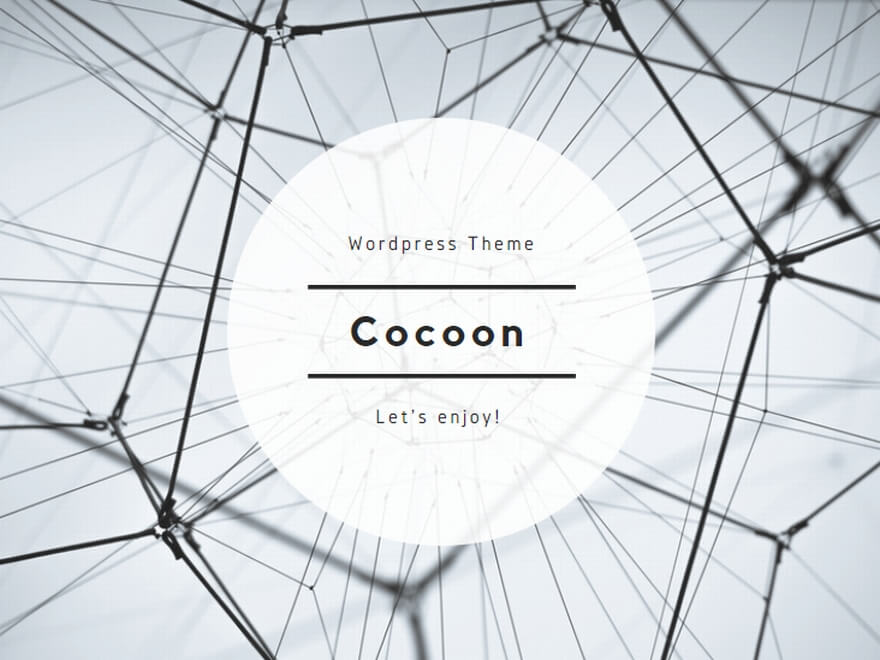
コメント